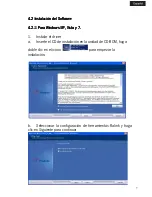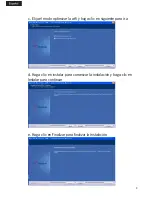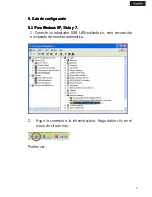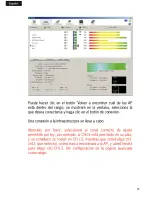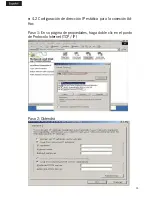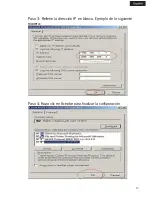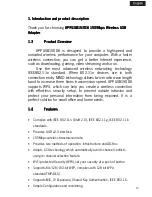4
1. Introducció
1. Introducció
1. Introducció
1. Introducción y descripción del producto
n y descripción del producto
n y descripción del producto
n y descripción del producto
Gracias por elegir el adaptador USB inalámbrico APPUSB150DA
APPUSB150DA
APPUSB150DA
APPUSB150DA
150Mbps
150Mbps
150Mbps
150Mbps
1.1
1.1
1.1
1.1
Información general del producto
Información general del producto
Información general del producto
Información general del producto
APPUSB150DA está diseñado para proporcionar una alta
velocidad y un rendimiento inalámbrico incomparable para su
equipo. Con una conexión inalámbrica más rápida, usted puede
conseguir una mejor experiencia en Internet, tales como la
descarga, juegos, streaming de video, etc.
Utilice la más avanzada tecnología de redes inalámbricas
IEEE802.11n estándar. Cuando los dispositivos 802.11n se
encuentran en ambos extremos de la conexión, la tecnología
MIMO utiliza dos veces la longitud de onda de radio de banda para
aumentar tres veces la velocidad de transmisión. APPUSB150DA
es compatible con WPS, que puede ayudar a crear una conexión
inalámbrica con la configuración de seguridad sin esfuerzo, para
prevenir la intrusión exterior y proteger su información personal
frente a la exposición. Es una solución perfecta para pequeñas
oficinas y las necesidades de su casa.
1.2
1.2
1.2
1.2
Características
Características
Características
Características
• Cumple con los estándares IEEE 802.11n (Draft 2.0), IEEE
802.11g, IEEE 802.11b.
• Proporciona una interfaz USB v2.0.
• 150 Mbps velocidad de transmisión inalámbrica.
• Ofrece dos modalidades de funcionamiento: infraestructura y ad
hoc.
• Adopta la tecnología CCA que evita automáticamente los
conflictos de canal utilizando su característica de selección de
canal.
• Wi-Fi protegido de Seguridad (WPS), establecer su seguridad en
la pulsación de un botón.
Summary of Contents for APPUSB150DA
Page 1: ......
Page 2: ...Espa ol 03 English 18 Fran ais 33 Deutsch 48 Italiano 63 Portugu s 78...
Page 10: ...A p p r o x...
Page 12: ...12 4 Haga la conexi n a modo Ad hoc 4 1 Hacer un SSID Ad hoc Paso 1...
Page 13: ...13 Paso 2 Paso 3...
Page 25: ...A p p r o x...
Page 26: ...26 3 Some help information in Ralink Wireless utility How to find out your ip address...
Page 27: ...27 4 Make Ad hoc mode connection 4 1 Make an Ad hoc SSID Step 1...
Page 28: ...28 Step 2 Step 3...
Page 30: ...30 Step 3 Fill the IP address blank example as below Step 4 Click ok to finish the setup...
Page 40: ...A p p r o x...
Page 42: ...42 4 Faire une connexion en mode Ad hoc 4 1 Faire un SSID Ad hoc...
Page 43: ...43 tape 1 tape 2...
Page 45: ...45 tape 2 Vous aurez tape 3 Remplir l adresse IP par exemple comme ci dessous...
Page 55: ...A p p r o x...
Page 57: ...57 4 Stellen Sie eine Ad hoc Modus Verbindung her 4 1 Errichten Sie eine Ad hoc SSID Schritt 1...
Page 58: ...58 Schritt 2 Schritt 3...
Page 70: ...A p p r o x...
Page 72: ...72 4 Fare una connessione modalit Ad hoc 4 1 Effettuare un Ad hoc SSID Passo 1...
Page 73: ...73 Passo 2 Passo 3...
Page 85: ...A p p r o x...
Page 87: ...87 4 Efectuar uma liga o em modo Ad hoc 4 1 Efectuar uma SSID Ad hoc Passo 1...
Page 88: ...88 Passo 2 Passo 3...